Dependiendo del tipo de labores y tareas que realices a diario, podrías beneficiarse de estas 5 alternativas para tener firmas digitales que posteriormente usarás en tus correos electrónicos. Si tienes un blog personal, cuenta de Skype, diferentes redes sociales y deseas posicionarte en los primeros lugares de Google entonces, este artículo es para ti.
Sin que sea una regla generalizada pero podríamos plantear un pequeño ejemplo en este instante. Determinado número de blogueros recomiendan la estructura correcta que debería tener un sitio web. Entre tantas sugerencias se encuentra el «buen titular» para llamar la atención de todas las visitas. Si este es el ámbito de tu trabajo entonces las firmas digitales al final del mensaje de correo electrónico ayudarán a que tus destinatarios o hagan clic para llegar más rápidamente ti. Las alternativas que mencionaremos ahora son completamente gratis y las puedes emplear con cualquier navegador de Internet.
[quote]Recuerda: Cómo trabajar de bloguero en tu casa[/quote]
1. Firmas digitales con «MySignature»
Aún cuando las alternativas que mencionaremos en este artículo son gratuitas, pero algunas de ellas podrían solicitar la apertura de una cuenta para utilizar sus servicios a la hora de crear estas firmas digitales.
Una primera alternativa tiene el nombre de «My Sygnature» y la puedes emplear completamente gratis para crear interesantes firmas digitales. Puedes usar el enlace que te llevará hacia la URL del desarrollador para empezar a rellenar su formulario.
En dicho aspecto podríamos asegurar, que es uno de los formularios más completos que hemos encontrado en la web a la hora de crear estas firmas digitales. En la parte superior verás un primer campo que sugerirá al visitante, utilizar su cuenta de Facebook o LinkedIn para automatizar el proceso (es decir, importar los datos registrados en esas redes sociales). Desde nuestro lado podríamos recomendar no usar esos botones y empezar a rellenar los respectivos campos de forma manual.
Un poco más abajo de esos botones este formulario dividido en cinco categorías, las cuales puedes seleccionar mediante su respectiva pestaña. De manera general puedes ingresar tus nombres completos, números telefónicos (convencional y móvil por separado), subir una fotografía que te identifique perfectamente bien, el nombre de tu compañía, el correo electrónico, tu redes sociales y muchos otros cuantos datos más. Por si esto fuera poco, en la parte inferior tiene dos botones adicionales.
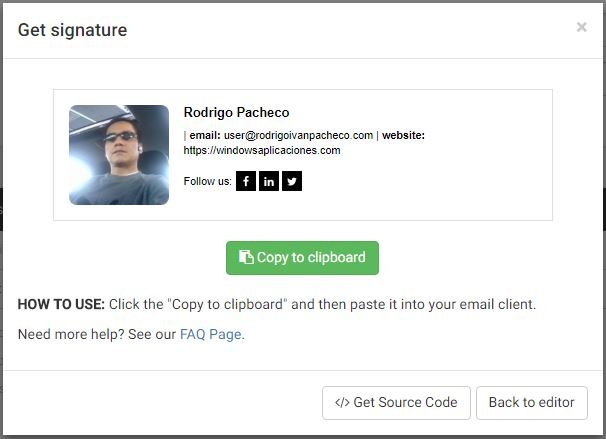
Uno de esos botones te ayudará a elegir la plantilla correcta que se acopla perfectamente bien a tu información. Si le haces clic se mostrarán todas las disponibles y de las cuales tienes que seleccionar, aquella que contemple toda tu información personal. Cuando hayas terminado puedes seleccionar el botón de color verde para copiar la firma digital creada en cualquiera de los formatos disponibles. Cabe recalcar, que allí mismo existe una opción para copiar las firmas digitales mediante un código HTML, algo que puede ser muy útil para ti si lo vas a utilizar en tus blogs personales o empresariales.
2. Firmas digitales con HubSpot
Desde nuestro punto de vista la opción que hemos mencionado anteriormente es una de las más completas para emplear. Si por alguna razón no te gustan sus diseños o la información que se muestra al final, entonces puedes emplear esta otra alternativa de nombre «HubSpot«.
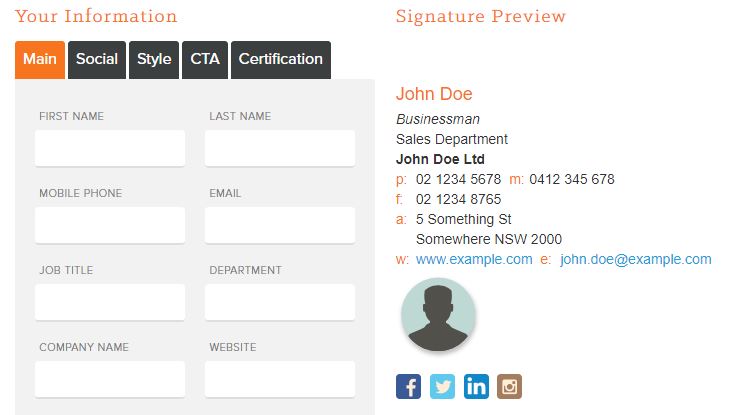
Esta alternativa tiene mucha similitud con la que mencionamos en la opción anterior. De ello te darás cuenta al revisar las pestañas que forman parte de su formulario a la hora de crear estas firmas digitales. Puedes ir seleccionando a cada una de ellas para rellenar la información más importante de la empresa o de ti. Al igual que antes, aquí también tienes la posibilidad de seleccionar una fotografía para que forme parte de tu firma, existiendo algunas plantillas que puedes elegir para el diseño según sea tu preferencia de uso.
3. Firmas digitales con WebApp
Si estas buscando algo más simple para tu información personal entonces «WebApp» puede ser una mejor alternativa. La interfaz es minimalista y por tanto, no tendremos tantas opciones como las que mencionamos anteriormente.
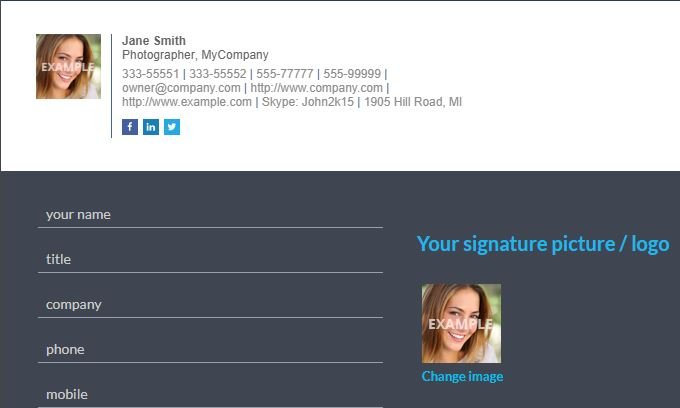
Una vez que ingreses hacia la URL oficial de esta herramienta online podrás notar, que no existen pestañas para las diferentes categorías. Aún con su ausencia, pero la información a rellenar es completa. Puedes escribir tu nombre, el cargo que tienes, el nombre de tu compañía, números de teléfonos, sitios web entre muchos otros datos más.
4. Firmas digitales con NewOldStamp
«NewOldStamp» es una alternativa adicional que te puede servir para crear firmas digitales. A diferencia de las otras opciones mencionadas anteriormente, aquí si existe una versión de pago.
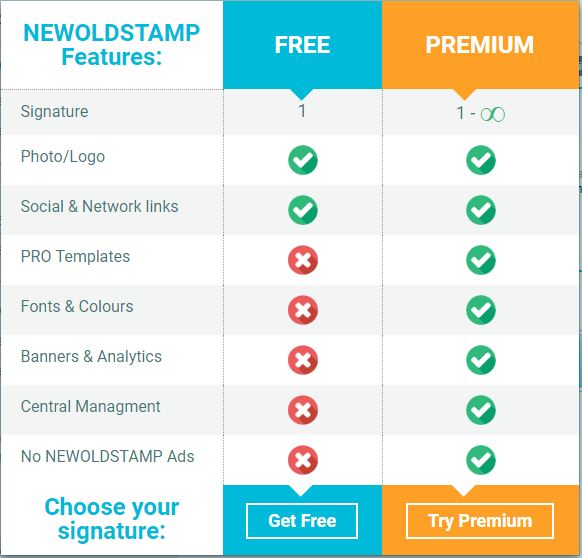
Ventajosamente el desarrollador ha colocado una opción gratuita aunque lógicamente, encontraremos determinado número de limitaciones. Cuando te dirijas hacia la URL oficial de la herramienta online podrás notar, que la versión gratuita para crear firmas digitales contempla únicamente a la fotografía y las respectivas redes sociales que tengas disponibles. La información es escasa pero si no deseas colocar mayor número de datos en tu firma digital, entonces esta viene a ser la opción para ti.
5. Firmas digitales con Mail-Signatures
Con esta alternativa podrás crear firmas digitales personalizadas para tus clientes de correo electrónico. Solamente tienes que dirigirte hacia la URL oficial de la herramienta online y empezar a navegar por cada una de sus opciones.
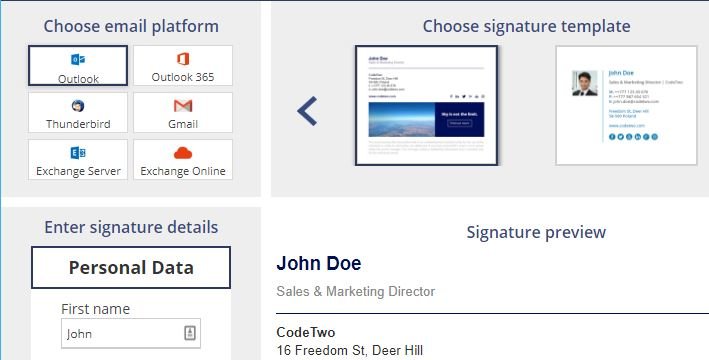
A diferencia de las alternativas que mencionamos anteriormente, aquí el usuario tiene que seleccionar el tipo de cliente electrónico que utiliza antes de empezar a crear sus firmas digitales. Esto quiere decir, que deberás seleccionar entre el servicio de Microsoft Outlook, su alternativa de Outlook 365, Gmail, Thunderbird, Exchange Online y Exchange Server. Posteriormente a ello tienes que buscar la plantilla que se acople mejor a tus necesidades.
Luego ya tienes que dirigirte hacia la barra lateral izquierda para empezar a rellenar su pequeño formulario. De entre los datos más importantes para sus campos se encuentra el nombre, apellido, el cargo que se ocupa en la empresa, dirección de correo electrónico y número de teléfonos (convencional inmóvil).
Conclusiones generales sobre las herramientas online
Todas y cada una de las alternativas que hemos mencionado anteriormente nos dan interesantes opciones para crear firmas digitales que posteriormente, podríamos utilizar en nuestros correos electrónicos. Dependiendo del que tengamos o utilicemos con mayor frecuencia será la forma de «insertar» el código obtenido.
En la mayoría de casos, sólo tienes que ingresar hacia el área de los ajustes (o configuración) de tu cliente de correo electrónico y posteriormente, ir hacia el área de «firmas digitales». Allí generalmente se encuentra un pequeño selector desactivado. Al moverlo podrás usar el respectivo campo en donde tienes que pegar lo que anteriormente copiaste en cualquiera de las alternativas anteriores. Esto hará que la firma siempre vaya a la parte final del mensaje para que todos los destinatarios, puedan usarla de acuerdo a sus necesidades.





Mysignature doesn’t work in Outlook!
Really??? Thanks for the info.